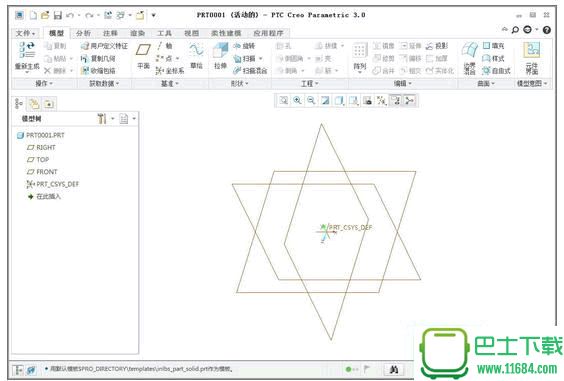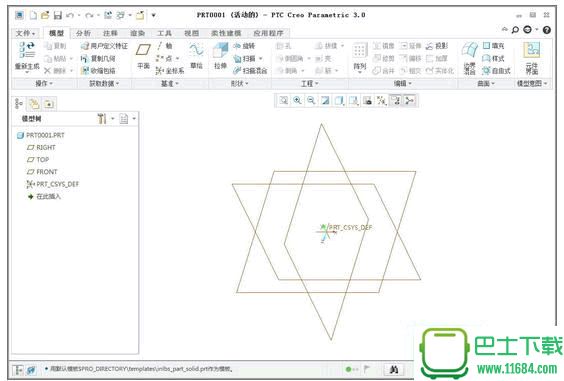
PTC CREO v4.0 C000 官网中文版(附安装教程)
大小:
语言:简体中文系统:Win2000/WinXP/Win2003
类别:CAD时间:2016-03-30
分类1
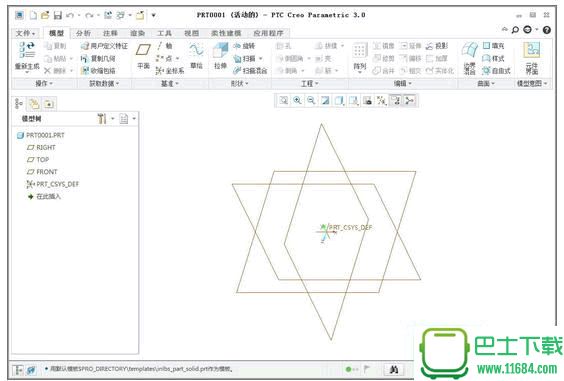
大小:
语言:简体中文系统:Win2000/WinXP/Win2003
类别:CAD时间:2016-03-30
creo4.0新功能:
Import/export support AMF for 3D printing (支持导入与导出 3D打印 AMF格式文件)
Support Full Screen mode (支持全屏显示)
Provide some system schemes (提供新的系统颜色方案,因 CREO 3.0 的白色背景很多人不喜欢)
Add flexible modeling extension into sheetmetal mode and assembly mode (钣金与组件也支持柔性建模)
Support flexible hose into piping (管道支持软道)
Update standard for geometric tolerance (形位公差支持新的标准)
Update standard for surface finish symbol (表面光洁度支持新的标准)
Add GD & T Advisor as one extension (内置GD & T Advisor)
Add Keyshot as one extension (内置Keyshot)
软件特点:
借助此版本中推出的联合技术,我们能帮助大家更有效地处理来自多个cad源的数据。联合技术解决了数据迁移挑战,能够轻松导入或打开非ptc cero文件,方便企业整合为单个cad平台。
在 creo中,用户可以在需要时,按自己所需的方式,轻松转换数据。为加强与产品开发合作伙伴的协作,联合技术也提供了一些途径,便于将非ptc creo数据纳入到设计方实案中,无需创建全新cad文件并加以管理。这套功能强大、业界独有的功能有助于在整个产品开发流程,在ptc creo和非ptc creo数据之间创建和维护设计意图。此外,大家可以使用最常用的非ptc creo格式,与合作伙伴和供应商交换数据。
二、empowering innovation(概念设计)
ptc creo3.0的另一个主要侧重点是概念设计。为了培养创新环境,设计团队必须充分利用概念开发期间的工作,而且使用的工具还不能在这些至关重要的职能部 门之间制造障碍。在此版本中,我们改进了我们的专用概念开发工具集,进一步加强了概念设计和详细设计之间的设计意图无缝流动。
我 们增强了ptc creo layout,方便客户使用全新设计工具在概念开发期间使用2d,而且,我们通过推出并发布局,改善了可扩展性。在此版本中,ptc creo direct也取得了显著进展,它增添了更为强大的全新建模工具,改善了众多装配工作流。此外,该工具集还增加了ptc cero design exploration extension这个新成员,它有助于在ptc cero parametric内迅速、轻松的探寻替代设计概念。使用这些检查点,大家可以定期保存至关重要的设计里程碑,从而创建设计分支,而不再需要保存多个版 本的数据,同时还能在不同设计备选方案之间无缝切换。
三、core enhancements(系统内核功能增强)
在ptc creo中,我们推出了全新增强功能,并借助它们增强了功能,提高了工作效率。这些增强功能涵盖用户体验,核心建模、制造和模拟等方面,更便于大家开展日常任务,让产品开发团队和企业能够集中精力提高创新和产品质量水平。
这 里仅列出部分增强功能,在此版本中,我们优化了用户体验,极大地改善了紧固件装配工作流,并提供了丰富的紧固件库。而随着新的ptc cero intelligent fastener extension的推出,此功能会得到进一步增强。我们还在ptc creo simulate中显著加强了触点问题分析能力。对于塑料堆件设计,我们极大的增强了模具填充模拟和拔模检查功能。此外,我们还增加了全新的3d厚度检查 功能。最后,在我们的制造解决方案中,我们推出了由客户推动的增强功能,包括改善了多任务加工同步。
creo4.0安装教程:
请用具有管理员权限的用户登录电脑,使用 UltraISO 虚拟光驱载入 Creo 3.0 安装包 ISO 文件,运行 setup.exe 开始安装,界面如下图
选择安装新软件,如下图
接受两个协议条款,如下图
二、然后就需要制作许可证了:
制作许可证,下载后解压本页的压缩包(就是破解文件),解压后的文件建议移动到 “d:ptclicense” 下面,路径不存在的话请自己创建一下,如下图
运行补丁包里“获取网卡号.bat”,得到本机网卡号如下图(注意网卡号是由A~F,数字0~9组成的)
或者使用许可证生成器获取网卡号也可以
制作许可证,用 windows 记事本(或写字板)打开 ptc_licfile.dat,“编辑”菜单里点“替换”,查找内容中“00-00-00-00-00-00”,替换为后面输入你自己的网卡号,然后点“全部替换”,保存文件,许可证制作完毕。
将制作好的许可证拖放到前面的许可证设置对话框里,如下图,然后点“下一步”继续安装。
三、接下来到了应用程序选择对话框,请参考下图进行设置,演示安装路径为 D:ptc。
在上图中点“自定义...”按钮出现下面的对话框,可以根据自己的需要选定或取消一些自定义功能,如下图。定义完毕后点“确定”。
回到应用程序选择对话框点击“安装”,开始安装过程。
安装完成后见下图,点击完成退出安装程序。不要急于运行,后面还要进行打补丁。
四、最后进行打补丁, 以管理员权限运行 PTC_Creo_Patcher_0.1_SSQ.exe,点击 “Look For” 右侧路径定位到 Creo 3.0M010Common Files 文件夹,然后再点击一次“Look For”,选定的路径返回到 Program Directory 后面。然后点击 “START” 开始打补丁,如下图
等待直到出现下面的对话框,补丁完成,点“确定”。
如 果安装了 PTC Creo 3.0 M010 Distributed Services Manager 组件,还需再进行补丁,同样的,点击 “Look For” 右侧路径定位到 Creo 3.0Distributed Services Manager,然后再点击 “START” 对此组件进行补丁,直到出现 Enjoy!的对话框,如下图,补丁完成。
此外如果还安装了 installed Mathcad Prime 3.0 M010 组件,同样的,点击 “Look For” 右侧路径定位到 PTCMathcad Prime 3.0,进行补丁即可。教程未安装该组件,此处不再截图。
至此,补丁过程结束。
五、安装成功后的 PTC 文件夹内容如下图,大小共约 3.94GB。
创建的桌面快捷方式有 7 个,如下图(Options Modeler不熟悉,未翻译,其他的翻译供参考)
对大多数用户来说,我们要使用的是 PTC Creo Parametric 3.0 M010 这个快捷方式(其他不常用的可以删除,需要时从开始菜单里运行),启动时的闪屏
运行起来后的程序主界面
创建一个空零件后